Cara Termudah Menggunakan WhatsApp Web di PC dan Laptop
Apa Itu WA Web ?
Banyak orang yang belum mengetahui bahwa Whatsapp bisa digunakan di Komputer, baik itu laptop maupun PC. Jadi pada saat kerja dikantor maupun sedang dikampus Anda bisa menggunakan Whatsapp di Laptop agar lebih mudah dalam mengirim file atau chatting grup misalnya.
Berikut ini saya bahas cara menggunakan Whatsapp Web dengan mudah :
Sebelum masuk ke pembahasan bagaimana cara menggunakan Whatsapp web, alangkah baiknya Anda mengenal dulu apa itu Whatsapp web atau WA web. Agar mudah diingat, Pengertian whatsapp web adalah sebuah halaman website yang disediakan khusus bagi pengguna aplikasi Whatsapp agar dapat melakukan kegiatan chatting, voice call, video call, maupun chatting di grup melalui komputer desktop atau laptop.
Pada umumnya tampilan Wa Web baik itu di komputer desktop maupun smartphone itu sama saja. Akan tetapi kelebihan chatting Whatsapp dengan computer desktop/ laptop adalah ukuran layar monitornya lebih besar, juga Anda lebih mudah dalam mengetik teks dan mengirimkan file.
Anda tidak perlu menginstal aplikasi Whatsapp di komputer, cukup menggunakan aplikasi browser di komputer Anda, saya lebih merekomendasikan Anda untuk menggunakan aplikasi browser tercepat agar kegiatan chatting lebih lancar. Misalnya : Google Chrome, Mozilla Firefox, dan Opera.
Syarat Menggunakan WA Web
Untuk menggunakan layanan Whatsapp web ada beberapa hal yang perlu disiapkan, Anda harus memenuhi beberapa syarat minimum berikut ini:
- Pertama Smartphone Anda menggunakan OS Android, iOS 8.1+, Windows Phone 8.0 dan 8.1, Blackberry 10.
- Smartphone Anda harus memiliki kamera belakang yang berfungsi dengan baik untuk proses pemindaian kode QR (QR Code).
- Anda telah memiliki akun Whatsapp yang aktif di smartphone kamu.
- Pastikan koneksi internet Anda stabil, baik itu pada komputer/ laptop maupun smartphone.
- Komputer/ laptop Anda menggunakan aplikasi browser yang cepat dan terbaru. Misalnya Google Chrome, Mozila Firefox, Opera, dan lainnya.
Untuk menggunakan layanan Whatsapp web dengan lancar, maka kelima syarat tersebut harus Anda penuhi. Bila salah satu syarat saja tidak terpenuhi maka Anda tidak bisa menggunakan WA web.
Cara Mengakses ke WhatsApp Web
Hal yang harus dilakukan sebelum mengakses Whatsapp web adalah sinkronisasi antara smartphone Anda. Untuk menggunakan Whatsapp web di PC atau laptop, kamu harus melakukan sinkronisasi terlebih dahulu antara Whatsapp di smartphone kamu dengan Whatsapp web. Mudah kok, cukup melakukan beberapa langkah mudah berikut ini:
1. Buka situs https://web.whatsapp.com pada browser di komputer kamu. Nanti akan terlihat tampilan sebuah QR Code seperti berikut;
2. Buka aplikasi Whatsapp di smartphone kamu. Bagi para pengguna Android, selanjutnya tap tanda titik tiga pada bagian atas kanan Whatsapp di smartphone kamu tadi.
3. Selanjutnya akan muncul drop down, kemudian tap pada bagian WhatsApp Web. Lihat gambar berikut;
4. Kamu akan diarahkan ke halaman konfirmasi, lalu tap pada bagian OK, GOT IT seperti tampilan seperti berikut ini;
5. Langkah terakhir, silahkan kamu pindai QR Code yang terlihat di monitor komputer dengan menggunakan Whatsapp di smartphone Anda. Sampai pada langkah ini Whatsapp kamu sudah terhubung dengan WA web dan siap untuk digunakan.
Cara Menggunakan WA Web
Sebenarnya ada beberapa kelemahan dengan menggunakan Whatsapp web, akan tetapi pada dasarnya cara menggunakan Whatsapp Web sama saja seperti ketika kita menggunakan aplikasi Whatsapp di smartphone. Namun, kelemahan fitur Whatsapp yang belum bisa digunakan di WA web, yaitu; video call dan voice call.
Tetapi kamu tidak perlu khawatir karena ada Beberapa fitur Whatsapp lainnya yang bisa kamu gunakan di Whatsapp web diantaranya :
1. Chatting, caranya mudah seperti kamu menggunakan WA di smartphone. Cari nama teman melalui kolom pencarian di WA Web, atau arahkan kursor komputer ke percakapan/chat terakhir dengan orang lain.
2. Voice Recording, sama halnya ketika kamu merekam suara melalui Whatsapp di smartphone. Cukup dengan Klik tombol micropohone pada bagian kanan bawah, nanti akan muncul pop up untuk konfirmasi.
Klik tombol Allow/ Izinkan, lalu klik tombol Ok, I Got It. Selanjutnya fitur voice recording bisa langsung digunakan di WA Web. Mudah banget ya.
3. Mengirim File, melalui Whatsapp web ini kamu juga dapat mengirimkan file dalam bentuk gambar, video, dokumen, dan kontak. Caranya dengan Klik tombol berbentuk seperti penjepit kertas, pilih jenis file yang akan dikirim, pilih file, lalu kirim.
Logout dari Whatsapp Web
Jika kamu sudah selesai menggunakan Whatsapp web di komputer sebaiknya lakukan log out dari Whatsapp web, pastikan untuk keluar agar percakapan di Whatsapp tidak dibaca orang lain. Cara untuk logout dari Whatsapp web sangat mudah, yaitu;
- Buka aplikasi whatsApp di smartphone kamu, tap tanda tiga titik di bagian kanan atas.
- Lalu tap WhatsApp Web
- Kemudian tap Keluar dari semua komputer atau Log out from all devices. Nanti akan muncul pop up konfirmasi, lalu tap Log Out.
Demikianlah pembahasan sederhana dan singkat tentang Wa web dan tutorial menggunakan Whatsapp web. Semoga artikel yang saya buat ini bermanfaat untuk kamu dan menambah wawasan kamu. Ada artikel menarik lainnya yang bisa kamu baca dan artikel pilar khusus.


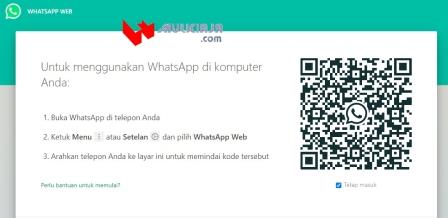




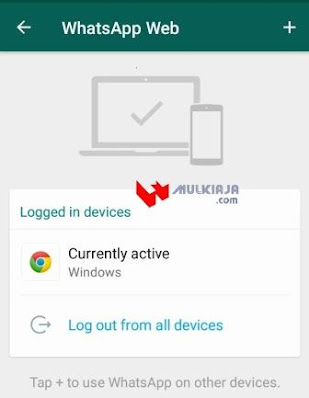
0 Response to " Cara Termudah Menggunakan WhatsApp Web di PC dan Laptop"
Post a Comment